在当今信息化的时代,电脑已成为人们日常生活中不可或缺的工具之一。然而,随着时间的推移,笔记本电脑的性能逐渐下降,运行速度变慢,给我们的工作和娱乐带来了很多困扰。为了解决这个问题,我们可以通过给笔记本电脑重新安装操作系统来提升其性能。而在安装系统的过程中,使用U盘将会是一种方便快捷的选择。接下来,本文将详细介绍如何通过U盘给笔记本电脑安装系统。

一、选择合适的系统版本
在开始安装系统之前,首先需要根据自己的需求选择合适的系统版本。根据不同的操作习惯和使用目的,可以选择Windows、MacOS或Linux等操作系统。
二、备份重要数据
在安装系统之前,务必备份所有重要数据,避免数据丢失。可以将数据存储到外部硬盘、云存储或另一台电脑上,确保安全可靠。
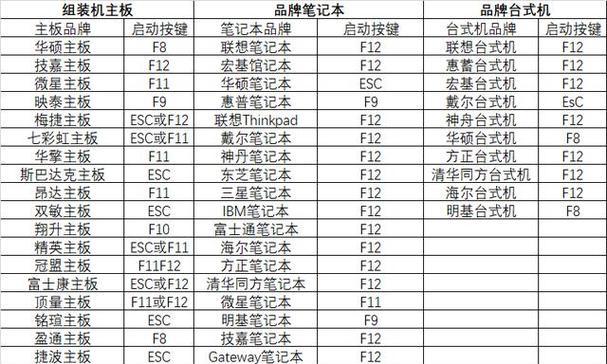
三、准备U盘和系统安装镜像
为了将系统安装到笔记本电脑中,我们需要一根容量足够的U盘和相应的系统安装镜像。U盘容量一般建议在16GB以上,并且需要格式化为FAT32或NTFS格式。
四、下载系统安装镜像
在选择好系统版本后,需要从官方网站或其他可信来源下载对应的系统安装镜像文件。下载完成后,确保文件完整无损。
五、制作U盘启动盘
使用第三方软件如Rufus或UltraISO等,将系统安装镜像写入U盘中,制作成启动盘。这样就可以通过U盘来安装系统了。

六、设置笔记本电脑启动顺序
在安装系统前,需要调整笔记本电脑的启动顺序,确保能够从U盘启动。进入BIOS设置,将U盘设置为第一启动项。
七、插入U盘并重启电脑
将制作好的U盘插入笔记本电脑的USB接口,并重启电脑。在重启过程中,按照屏幕上的提示键进入U盘引导界面。
八、选择安装方式和分区
进入U盘引导界面后,根据自己的需求选择安装方式(全新安装或升级安装)以及分区设置。确保按照自己的需求进行正确的选择。
九、开始安装系统
确认好安装方式和分区设置后,点击开始安装系统。系统安装过程可能会需要一些时间,请耐心等待。
十、设置系统相关信息
在安装过程中,系统会要求设置一些相关信息,如系统语言、地区、用户账户等。按照自己的需求进行设置。
十一、等待系统安装完成
在设置好系统相关信息后,系统会开始进行最后的安装操作。此时只需要耐心等待,直到安装完成。
十二、重新启动电脑
系统安装完成后,电脑会自动重新启动。此时可以拔出U盘,并根据系统提示进行进一步的设置。
十三、恢复重要数据
在系统安装完成后,可以通过之前备份的数据来恢复个人文件和软件。确保数据完整性和正确性。
十四、更新系统和驱动
为了确保电脑的正常运行和安全性,安装完系统后需要及时更新系统和驱动程序。通过WindowsUpdate或厂商官网等方式进行更新。
十五、优化系统设置
根据个人需求和使用习惯,对系统进行一些优化设置,以提升电脑的运行速度和性能。
通过使用U盘给笔记本电脑装系统,我们可以轻松快速地提升电脑的性能。选择合适的系统版本、备份重要数据、制作U盘启动盘、设置启动顺序、进行安装操作、恢复数据和优化系统设置,这些步骤都是安装系统的关键。希望本文的教程能够帮助到需要的读者,让你的笔记本电脑恢复如新,更加高效地为你服务。





